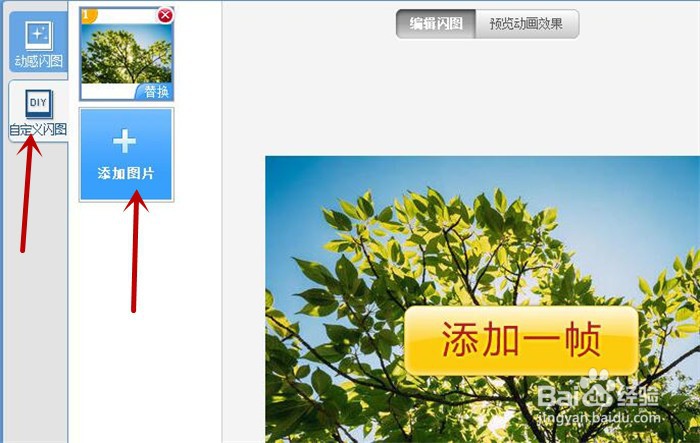怎样在美图秀秀软件中制作照亮图片边缘的效果?
1、首先打开美图秀秀软件后,点击上方的“打开”,然后从电脑中选择准备好的图片,点击下方的“打开”。
2、图片导入进去后,就可以选择上方的“更多功能”。
3、进入更多功能工作框,选择“闪图”效果。
4、进入“闪图”工作框,先点击左上角的“自定义闪图”,再点击“添加图片”。
5、图片添加后,进入“编辑闪图”,调节速度快慢,同时修改闪图大小,最后点击“保存”。
6、照亮图片边缘的动画场景效果图就完成了,明暗变化,美轮美奂。
声明:本网站引用、摘录或转载内容仅供网站访问者交流或参考,不代表本站立场,如存在版权或非法内容,请联系站长删除,联系邮箱:site.kefu@qq.com。
阅读量:75
阅读量:46
阅读量:92
阅读量:56
阅读量:94